Speed Link Cougar Pro SL-6631 User Manual

SL-6630
D
GB
F
E
I
SL-6630
Cougar Pro Joystick
User‘s Guide
Bedienungsanleitung
Mode d‘emploi
Instrucciones de manejo
Manuale di istruzioni
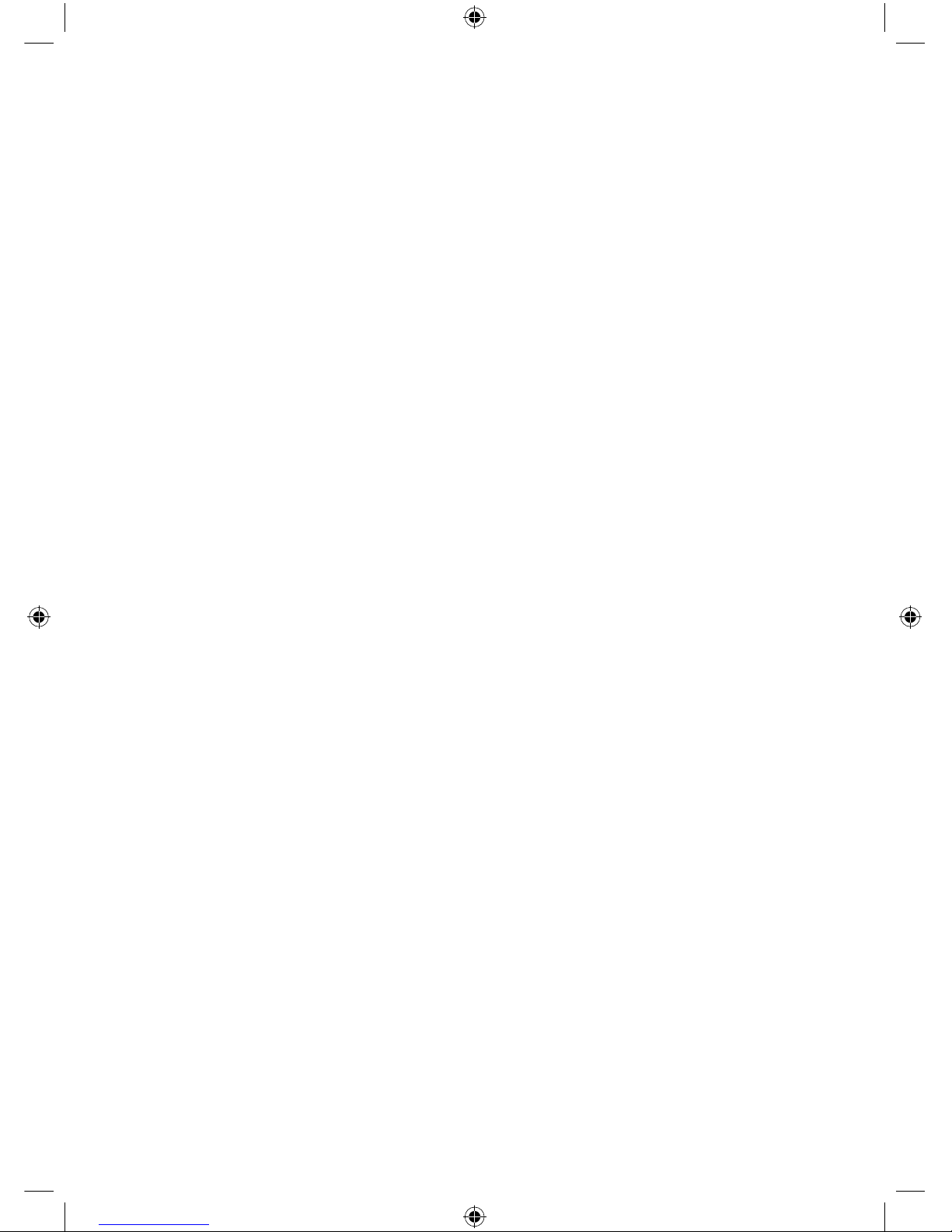
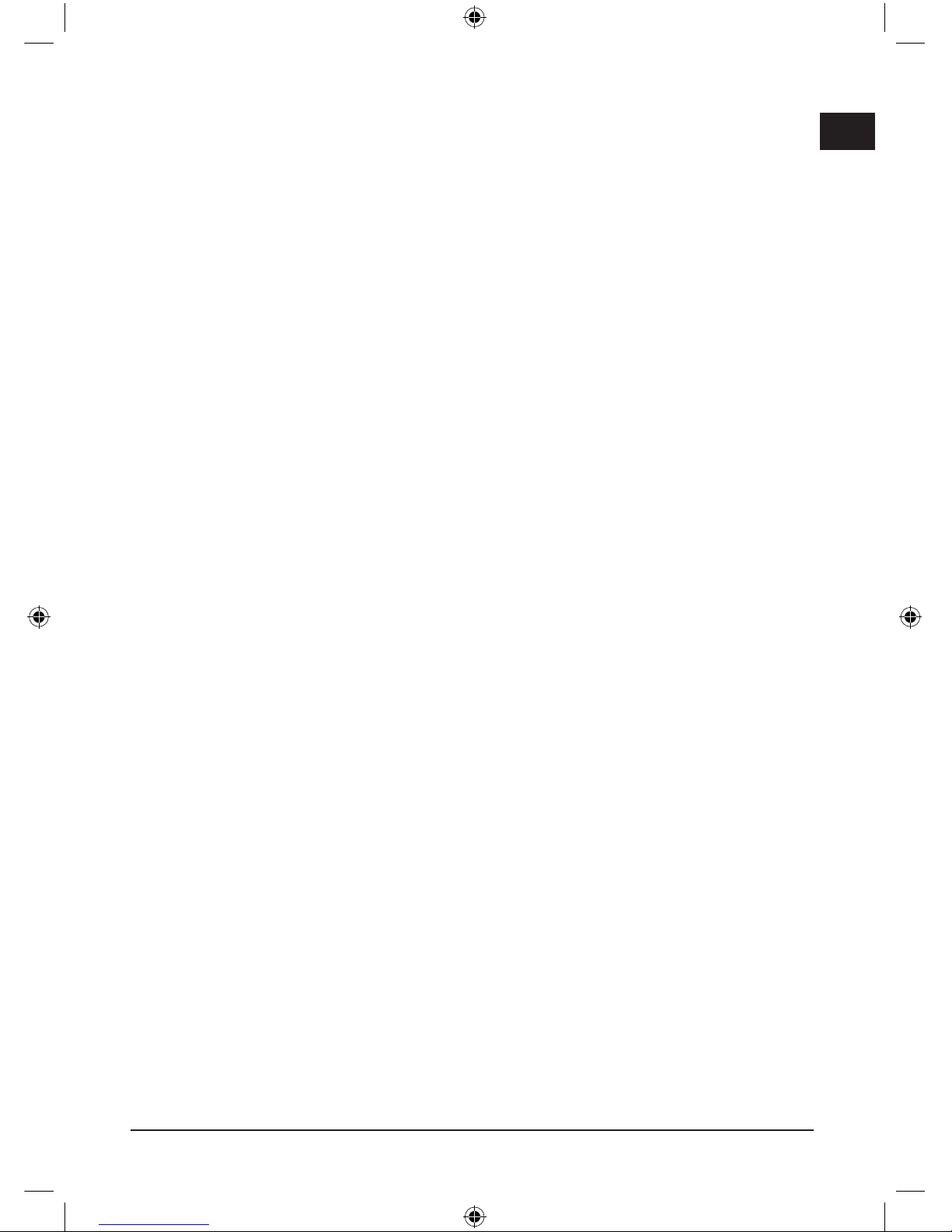
D
GB
F
E
I
3
Einleitung
Danke, dass Sie sich für den Cougar Joystick entschieden haben. Dieser Joystick
bietet zahlreiche Funktionen, um besonders hohen Ansprüchen in Flugsimulationen,
Action- und Lernspielen gerecht werden zu können. Die robuste Fertigung sorgt für
eine hohe Lebensdauer und Funktionsfähigkeit des Joysticks!
1. Produkteigenschaften
• Ein-/Ausschaltbare Vibrationsfunktion
• Schubkontrolle
• Zwölf Feuertasten
• Coolie Hat
• Ideal für Rechtshänder geeignet - mit Handablage
• Extra starke Saugnäpfe
• Handgriff mit Twist-Funktion z.B. zur Rundumsichtkontrolle
• Turbo-Funktion
2. Systemvoraussetzungen
• Windows 98/98 SE/ME/2000/XP
• USB-Port
3. Software-Installation
Hinweis:
a. Bitte schließen Sie erst zuerst den Joystick an den USB-Port Ihres PCs an
und installieren Sie dann die mitgelieferte Software.
b. Bitte beachten Sie, dass USB-Betrieb nicht von Windows 95/NT
unterstützt wird.
1. Schalten Sie Ihren Computer ein und warten Sie bis Ihr Betriebssystem
vollständig hochgefahren wurde.
2. Legen Sie die mitgelieferte Software in das entsprechende Laufwerk ein.
3. Klicken Sie auf „Start/Ausführen/Durchsuchen“ und wählen Sie das ent-
sprechende Laufwerk aus.
4. Machen Sie einen Doppelklick auf die Datei „setup.exe“.
5. Folgen Sie dann den Anweisungen auf dem Bildschirm.
6. Starten Sie Ihren PC erneut wenn Sie dazu aufgefordert werden.

D
GB
F
E
I
4
4. Hinweise zur Benutzung
Um alle Funktionen des Joysticks zu testen, gehen Sie wie folgt vor:
1. Schließen Sie Ihren Joystick an den USB-Port Ihres PCs an.
2. Öffnen Sie „Start/Einstellungen/Systemsteuerung“.
3. Mit einem Doppelklick auf „Gamecontroller“ („Spieleoptionen“ unter
Windows ME) erscheint ein Kontextmenü.
4. In dem Kontextmenü sollte Ihr Joystick aufgeführt sein.
5. Klicken Sie auf Eigenschaften, um die Funktion der Tasten, Achsen,
Schubkontrolle des Joysticks zu testen.
6. Wählen Sie die Registerkarte „Vibration“, um die Vibrationsfunktion Ihres
Joysticks zu testen. Über die Registerkarte „Adjustment“ können Sie den Joystick
kalibrieren.
7. Wenn alle Funktionen zu Ihrer Zufriedenheit funktionieren, klicken Sie auf „OK“,
um das Menü zu verlassen.
5. Turbo-Funktion
Um Tasten die Turbo-Funktion zuzuweisen gehen Sie wie folgt vor:
1. Gehen Sie auf „Start/Einstellungen/Systemsteuerung/Game
Controller (Spieleoptionen unter Windows ME) und machen Sie einen
Doppelklick auf Ihren Joystick (der Joystick muss angeschlossen sein)
2. Wählen Sie die Registerkarte „Test“ und klicken Sie auf „Turbo“.
3. Wählen Sie dann eine oder mehrere Tasten, der die Turbo-Funktion
zugewiesen werden soll.
4. Um die Belegung wieder rückgängig zu machen, klicken Sie erneut auf
„Turbo“ und dann auf „Clear“.
6. Vibrationsfunktion
Bitte beachten Sie, dass das Spiel Vibrationseffekte unterstützen muss, um diese
Funktion nutzen zu können.
Die Vibration kann manuell über den Schalter auf der Unterseite des Joysticks aus-
/eingeschaltet werden.
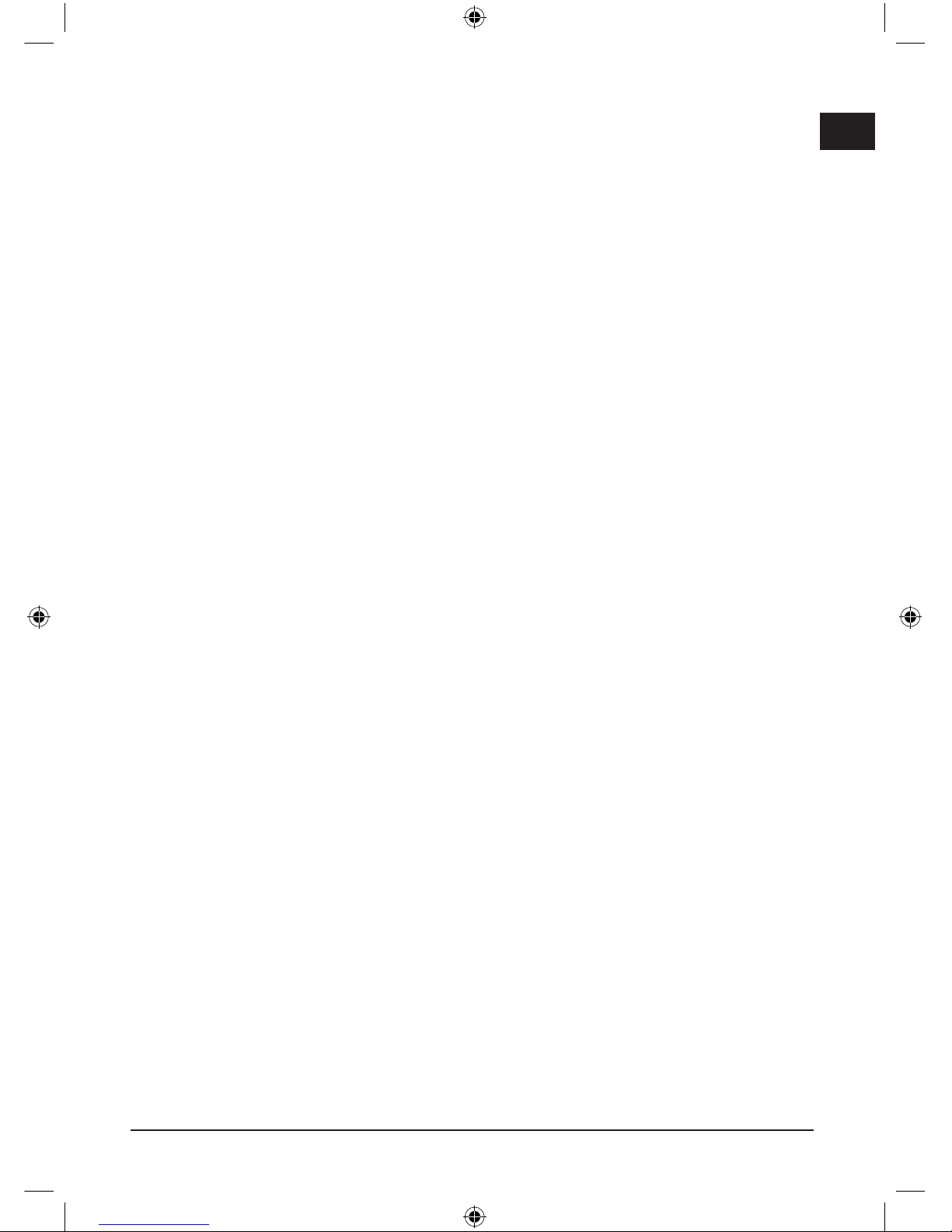
D
GB
F
E
I
5
Problembehebung
Der Joystick funktioniert nicht, obwohl er richtig
angeschlossen ist.
1. Vergewissern Sie sich, dass im Gamecontroller-Menü Ihr Joystick aufgeführt ist.
2. Deinstallieren Sie ggf. andere installierte Gamecontroller, starten Sie Ihren
PC neu, und installieren Sie die mitgelieferte Software erneut.
Sicherheitshinweise
• Nehmen Sie das Gerät unter keinen Umständen auseinander.
• Versuchen Sie nicht, das Gerät selbst zu warten oder zu reparieren.
Überlassen Sie jegliche Wartungsarbeiten demzuständigen Fachpersonal.
• Nehmen Sie keine Veränderungen am Gerät vor. Dadurch verlieren Sie
jegliche Garantieansprüche.
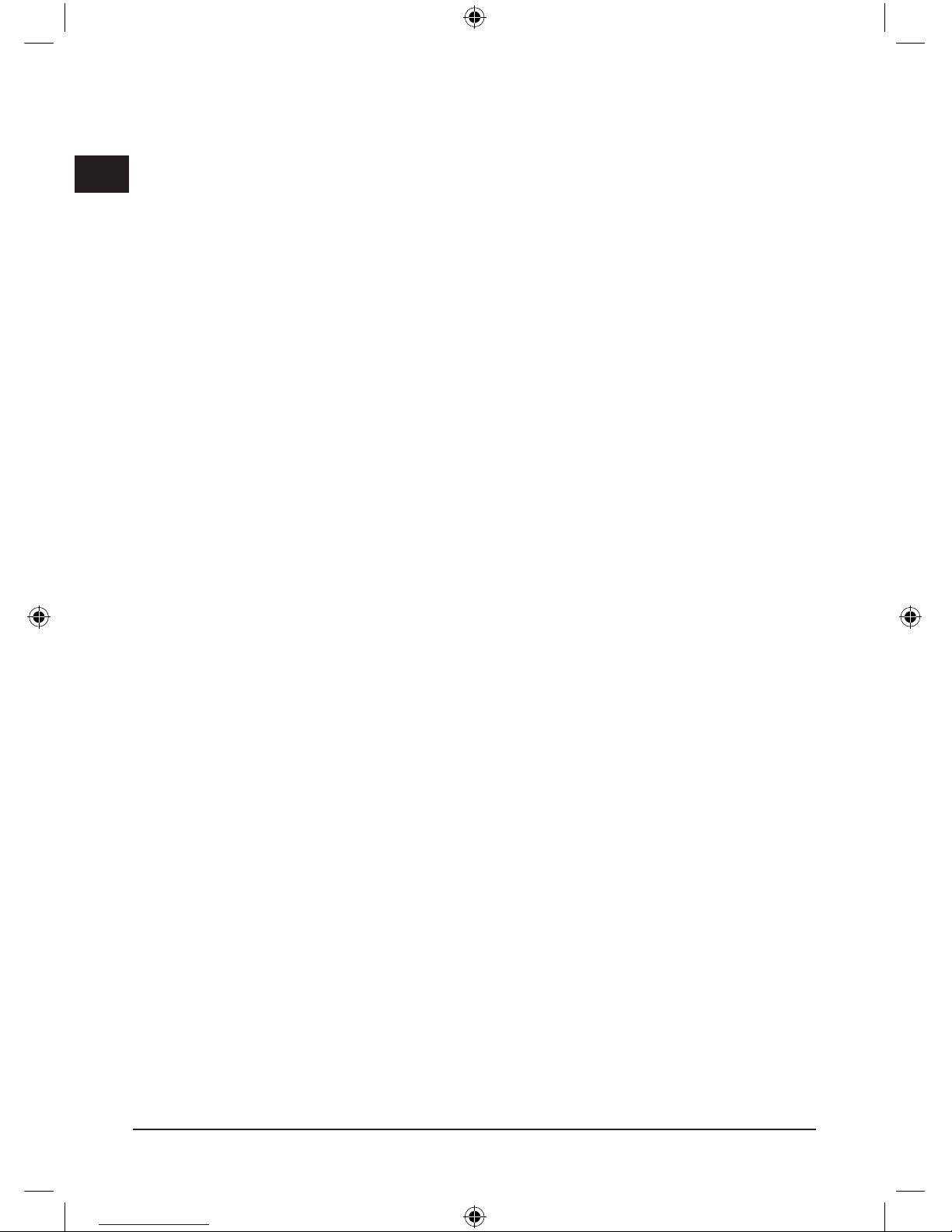
D
GB
F
E
I
6
Introduction
Thank you for choosing the Cougar Flightstick. This joystick offers numerous functions
to help you master the tough challenges of flight simulators, action games and
learning games. The robust design provides the joystick with great durability and
ensures it works well at all times!
1. Product features
• Force Vibration
• Coolie hat
• Precise throttle control
• Twelve firing buttons
• USB connection
• Grip with twist function for controlling all-round view, for example
• Turbo function
2. System requirements
• Windows 98/98 SE/ME/2000/XP
• USB port
3. Software installation
Note:
a. First connect the joystick to the USB port of your PC before you install
the supplied software.
b. Please note that USB operation is not supported by 95/NT.
1. Switch on your computer and wait until the operating system has finished
starting up.
2. Insert the supplied driver in the respective drive.
3. Click on “Start/Run/Browse” and select the respective drive.
4. Double click on the file “setup.exe”.
5. Follow the instructions on the screen.
6. Restart your PC when you are asked.
